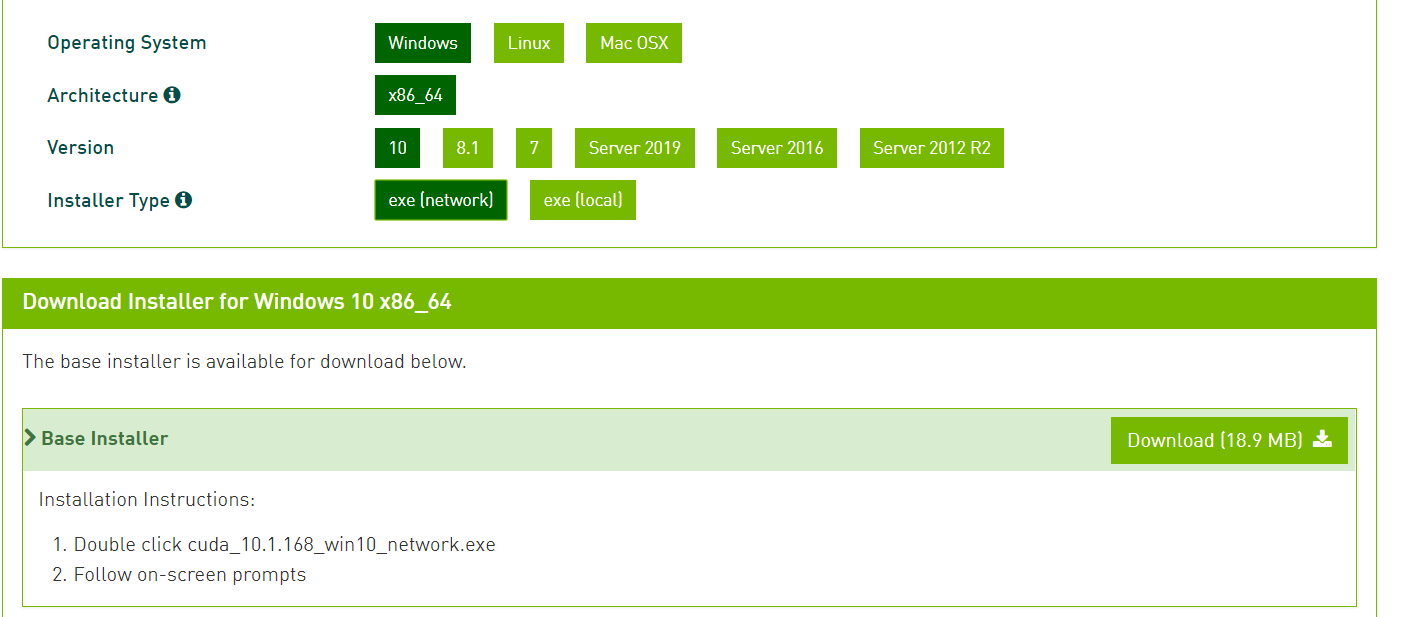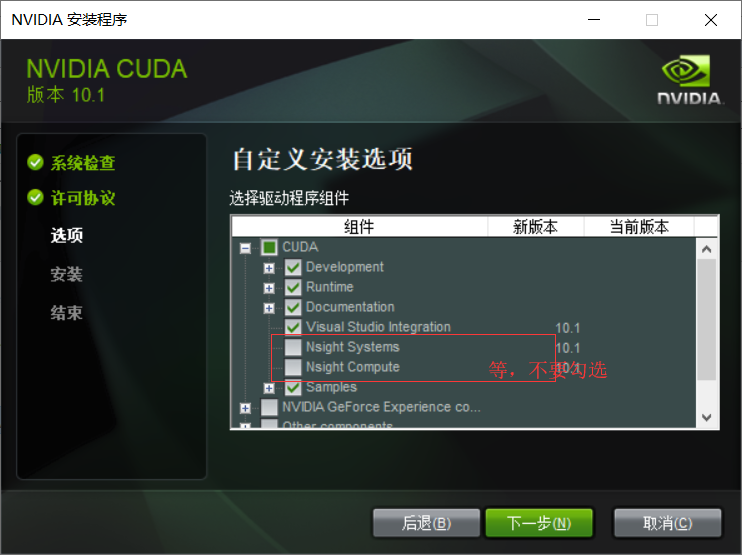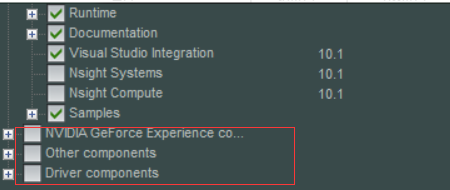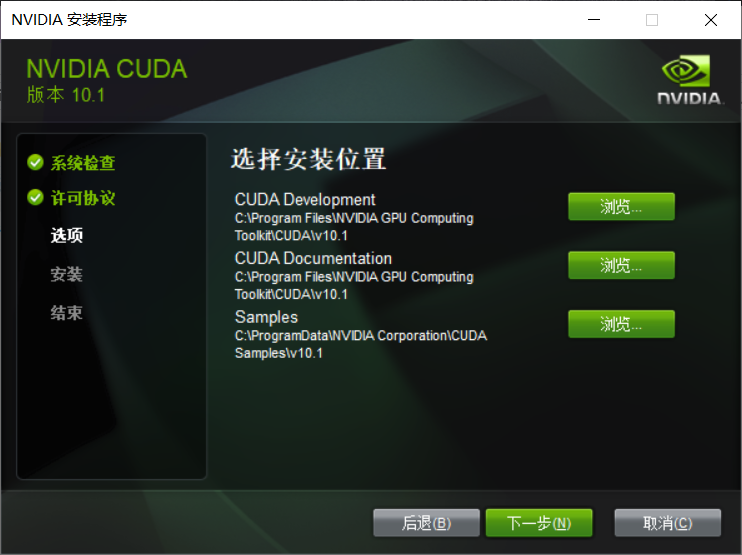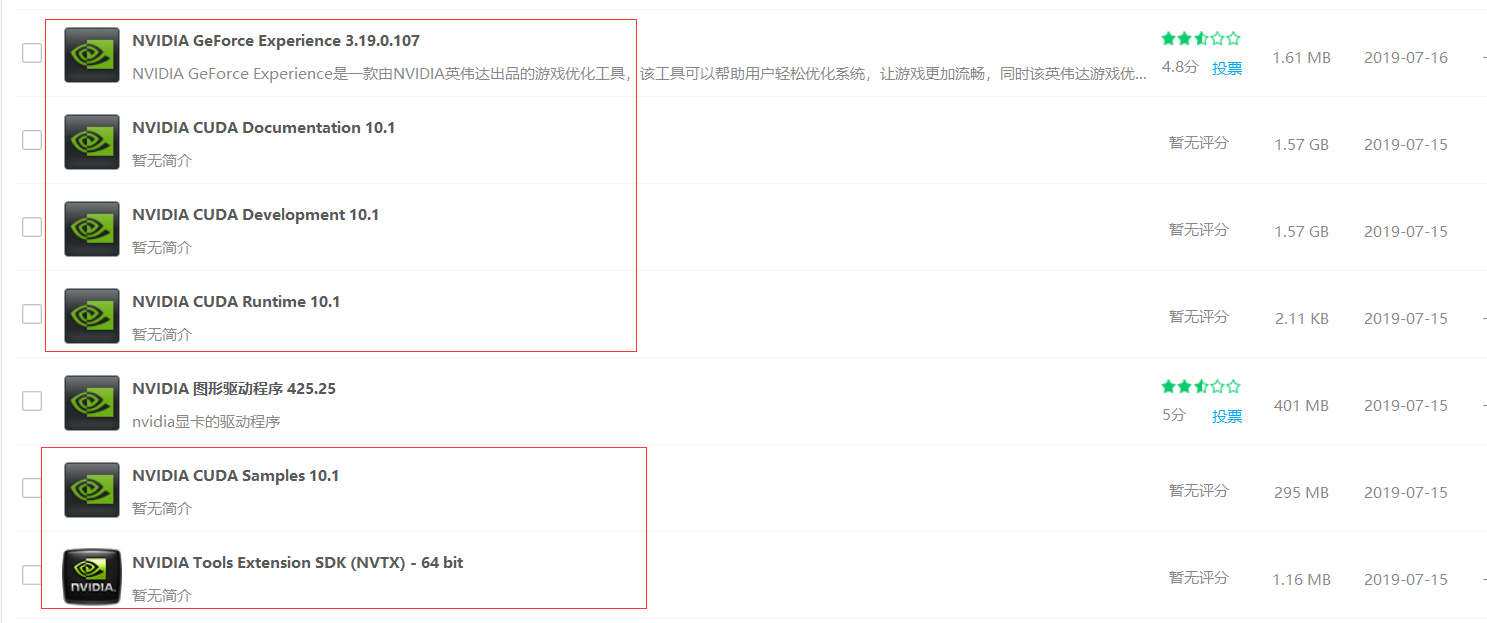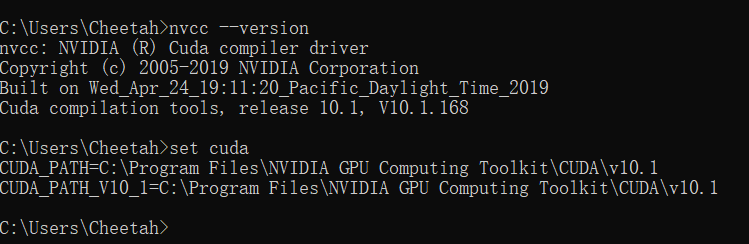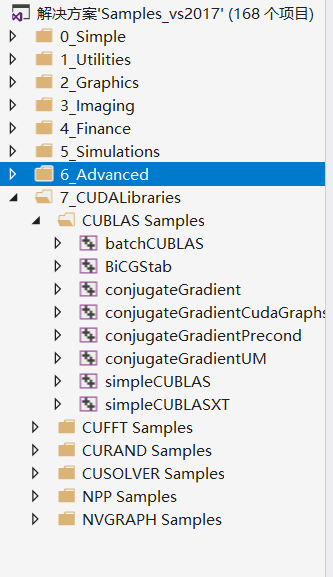windows下cuda的安装 |
您所在的位置:网站首页 › 远程服务器安装cuda › windows下cuda的安装 |
windows下cuda的安装
|
1. cuda的安装
到 https://developer.nvidia.com/cuda-downloads (旧:URL )去下载。在安装的时候一定要自定义安装,否则将会安装很多无用的东西。安装的选项,可以选择不更新驱动程序。
或者下载离线文件安装
安装,选择自定义安装。
安装后,和英伟达cuda相关的程序如下图所示。
注意,千万不要勾选 Nsight Visual Studio Edition 2019.2等类似的无用的东西。
2. 测试环境是否安装成功 运行cmd,输入nvcc --version 即可查看版本号; set cuda,可以查看cuda设置的环境变量。
3. 运行官方自带的demo 在任务管理器中搜索,Browse CUDA Samples。 或者一般位于 C:\ProgramData\NVIDIA Corporation\CUDA Samples 未编译前,Debug文件夹中只有三个文件,如图。 成功编译后这个位置(具体路径见上图)将生成很多文件,在其中找到deviceQueryDrv.exe的程序拖入到cmd中,回车运行。 4. 自己配置cuda项目 (1)打开vs2017,创建一个空win32程序,即cuda_test项目。 (2)选择cuda_test,点击右键–>项目依赖项–>自定义生成,选择CUDA10.1。 (3)右键源文件文件夹->添加->新建项->选择CUDA C/C++File,取名cuda_main。 (4)点击cuda_main.cu的属性,在配置属性–>常规–>项类型–>选择“CUDA C/C++”。 注意:以下步骤中的项目属性设置均针对x64。 (5)包含目录配置: 右键点击项目属性–>属性–>配置属性–>VC++目录–>包含目录 添加包含目录:$(CUDA_PATH)\include (6)库目录配置 VC++目录–>库目录 添加库目录:$(CUDA_PATH)\lib\x64 (7)依赖项 配置属性–>链接器–>输入–>附加依赖项 添加库文件:cublas.lib;cuda.lib;cudadevrt.lib;cudart.lib;cudart_static.lib;OpenCL.lib
cuda_main.cu代码如下: #include "cuda_runtime.h" #include "cublas_v2.h" #include #include using namespace std; // 定义测试矩阵的维度 int const M = 5; int const N = 10; int main() { // 定义状态变量 cublasStatus_t status; // 在 内存 中为将要计算的矩阵开辟空间 float *h_A = (float*)malloc(N*M * sizeof(float)); float *h_B = (float*)malloc(N*M * sizeof(float)); // 在 内存 中为将要存放运算结果的矩阵开辟空间 float *h_C = (float*)malloc(M*M * sizeof(float)); // 为待运算矩阵的元素赋予 0-10 范围内的随机数 for (int i = 0; i < N*M; i++) { h_A[i] = (float)(rand() % 10 + 1); h_B[i] = (float)(rand() % 10 + 1); } // 打印待测试的矩阵 cout |
【本文地址】
今日新闻 |
推荐新闻 |